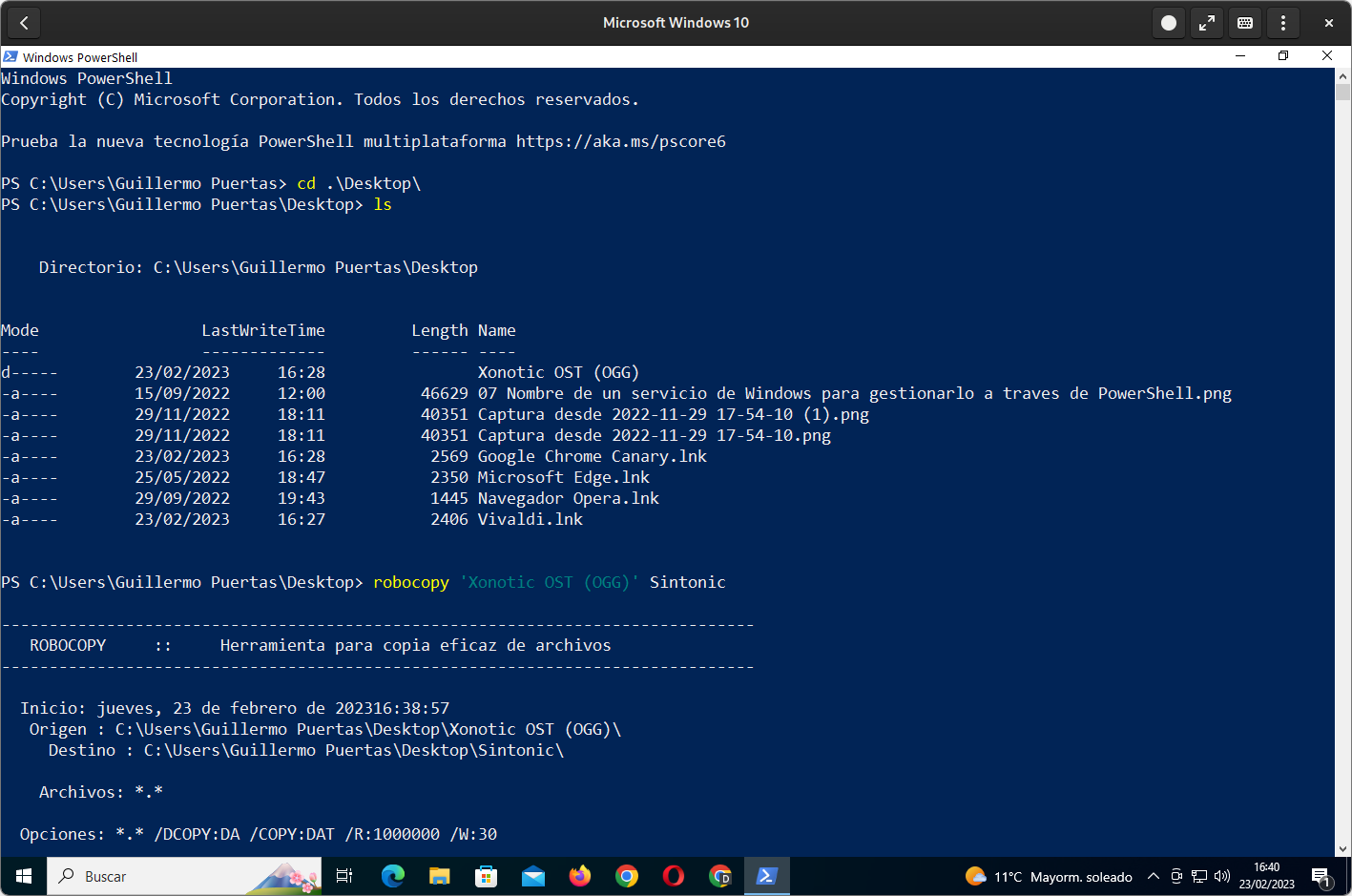- Robocopy sincroniza cambios tras la primera copia completa, y con /MIR puede reflejar borrados.
- La automatización es posible con /MON, /MOT y /RH o con el Programador de tareas.
- Conmutadores como /COPY, /Z, /MT, /XO y registros /LOG permiten optimizar y auditar.
- Para versionado y recuperación, conviene complementar con copias de imagen (AOMEI).
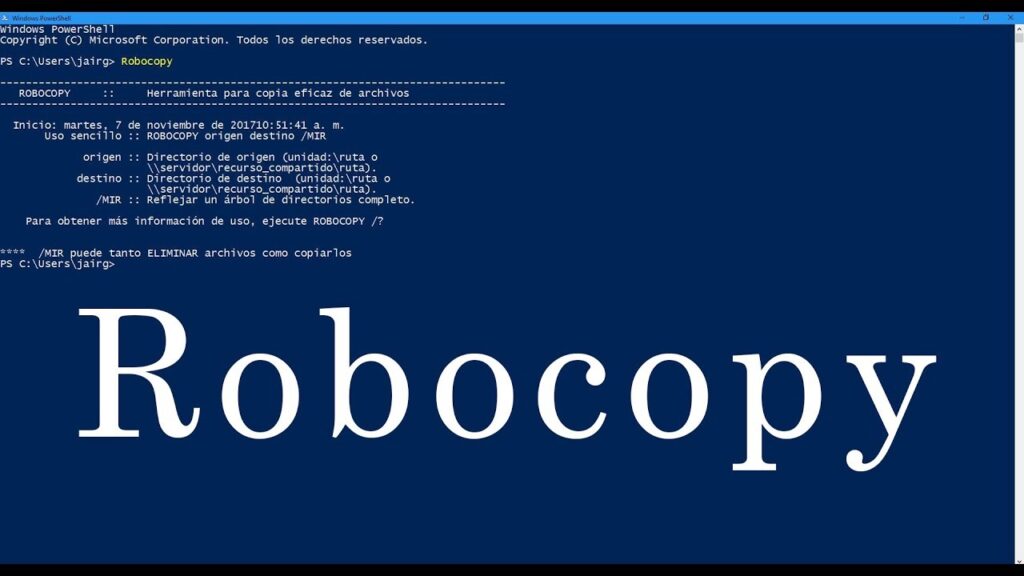
Si trabajas con Windows y quieres mantener tus archivos a salvo sin duplicar datos a lo loco, Robocopy es una excelente opción Esta utilidad, incorporada desde Windows Vista y Windows Server 2008, sustituye a Xcopy con más potencia. En este artículo te mostramos cómo automatizar copias de seguridad incrementales con Robocopy y así gestionar tus archivos con tranquilidad.
Las copias realizadas por Robocopy son incrementales. La primera ejecución copia todo y las siguientes sincronizan únicamente cambios (y archivos nuevos) hacia el destino. Eso sí, hablamos de sincronización de estado, no de “versionado” con puntos de restauración; si borras u sobreescribes algo sin querer y lo replicas, ese cambio se traslada al destino.
Qué es Robocopy y cómo funciona la incrementalidad
Robocopy, de “Robust File Copy”, replica el contenido de un árbol de carpetas con control granular. En el primer pase realiza una copia completa; en los siguientes, detecta qué ha variado y sincroniza solo lo que ha cambiado. Esta estrategia reduce tiempos y uso de ancho de banda en el día a día.
Importante: sin el parámetro /MIR, Robocopy no elimina por defecto en destino lo que ya no existe en origen; con /MIR (o /PURGE) sí refleja borrados. Es potentísimo para espejar, pero también más delicado si no hay copias con historial porque los borrados se replicarán.
La sintaxis base es muy directa y permite añadir filtros, modos y controles de rendimiento: es ideal para automatizar rutinas profesionales de copia en servidores, NAS o recursos compartidos de red.
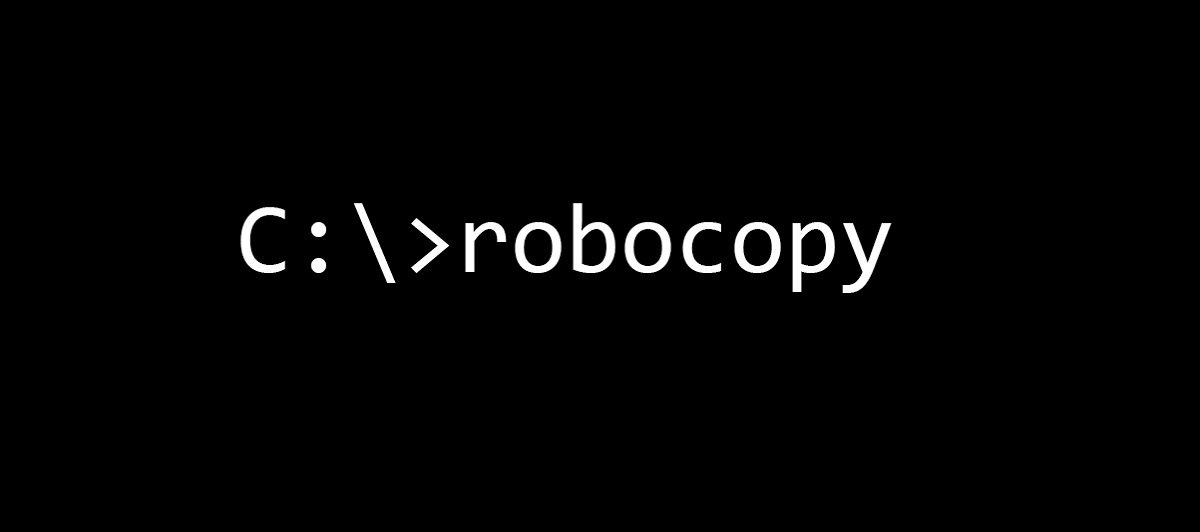
Sintaxis básica y conceptos esenciales
El comando general de Robocopy es: copiar de un origen a un destino con opciones para ajustar el comportamiento. Esta es la forma canónica:
robocopy <source> <destination> [<file>[ ...]] [<options>]Por ejemplo, para enviar un fichero de un equipo local a un recurso compartido y aprovechar multihilo y copia reiniciable, puedes usar algo como:
robocopy C:\reports "\\marketing\videos" yearly-report.mov /mt /zEn la práctica, los “incrementales” son tan simples como repetir el mismo comando de sincronización con el mismo par origen/destino; Robocopy detecta y copia únicamente lo nuevo o modificado.
Guía rápida: copia incremental con Robocopy paso a paso
Para ver el flujo de trabajo claro, pongamos un ejemplo entre carpetas de prueba: del directorio C:\test a D:\test.
- Abre CMD con Win+R, escribe CMD y pulsa Aceptar. También puedes buscar “Símbolo del sistema”. Trabajar desde consola te permite ver el log en vivo.
- Lanza la primera sincronización (primer pase completo):
robocopy C:\test D:\test. Tras esta ejecución, en el destino tendrás el espejo del origen. En siguientes ejecuciones, solo se copiará lo que haya cambiado o se haya añadido. - Añade conmutadores útiles para refinar la incremental: por ejemplo, incluir subcarpetas, omitir archivos más antiguos, permitir reanudación y evitar porcentajes en pantalla:
robocopy C:\test D:\test /s /xo /z /np
Algunas ideas habituales: /mir para reflejar borrados y vacíos, /xo para no sobrescribir con versiones antiguas, /z para reanudar en cortes y /np para una salida más limpia.
Automatización: parámetros de monitorización y Programador de tareas
Si quieres que se ejecute automáticamente, puedes programar Robocopy de dos formas: con sus propios parámetros reactivos o mediante el Programador de tareas de Windows.
Por parámetros: Robocopy puede monitorizar cambios y repetir copias según criterios temporales o de actividad. Estas son las banderas clave:
- /MON:n reacciona cuando detecta n cambios en el origen.
- /MOT:m reejecuta si hay cambios, comprobando cada m minutos.
- /RH:hhmm-hhmm acota las horas de inicio (por ejemplo, /RH:1700-1800).
Ejemplo típico, ejecutar cada 10 minutos cuando haya actividad nueva: monitoriza y sincroniza sin intervención.
robocopy C:\test D:\test /mot:10Si necesitas detener la tarea, puedes finalizar el proceso desde otra consola con:
taskkill /f /im robocopy.exeCon el Programador de tareas: otra vía es crear un archivo por lotes (.bat) con el comando Robocopy deseado y programarlo. Así te aseguras una ejecución en ventanas horarias concretas.
- Abre el Bloc de notas, pega tu comando Robocopy y guarda como .bat (por ejemplo, «incremental_robocopy.bat»).
- Busca “Programador de tareas” y elige “Crear tarea básica…”. Asigna nombre y descripción.
- Elige el desencadenador (Diario, Semanal, etc.) y la hora.
- Acción “Iniciar un programa” y selecciona tu .bat con “Examinar”.
- Confirma y listo: la tarea aparecerá en la Biblioteca del Programador para ejecutarla o eliminarla cuando quieras.
Opciones y conmutadores imprescindibles de Robocopy
Robocopy destaca por su enorme colección de banderas. A continuación tienes un compendio ordenado para que no se te escape ninguna y elijas con cabeza.
Opciones de copia
- /s Copia subdirectorios, salvo vacíos.
- /e Copia subdirectorios incluyendo los vacíos.
- /lev:n Limita la copia a los n primeros niveles del árbol.
- /z Modo reiniciable (reanuda copias interrumpidas).
- /b Modo copia de seguridad (ignora ACL si bloquean acceso).
- /zb Empieza en /z y, si hay acceso denegado, cambia a /b.
- /j E/S sin búfer (ideal para archivos grandes).
- /efsraw Copia cifrados con EFS en modo raw.
- /copy:flags Qué metadatos copiar: D (datos), A (atributos), T (marcas de tiempo), X (omitir ADS), S (ACL), O (propietario), U (auditoría). Por defecto es /COPY:DAT.
- /dcopy:flags Qué copiar en directorios: D, A, T, E (atrib. extendido), X (omitir ADS). Por defecto DA.
- /sec Copia con seguridad (equivale a /copy:DATS).
- /copyall Copia todo (equivale a /copy:DATSOU).
- /nocopy No copia metadatos (útil con /purge).
- /secfix Repara seguridad incluso en archivos omitidos.
- /timfix Corrige tiempos incluso en archivos omitidos.
- /purge Elimina en destino lo que ya no existe en origen.
- /mir Refleja árbol (equivale a /e + /purge).
- /mov Mueve archivos (borra origen tras copiar).
- /move Mueve archivos y carpetas (y borra origen).
- /a+:[RASHCNET] Agrega atributos al resultado.
- /a-:[RASHCNETO] Quita atributos al resultado.
- /create Crea estructura y archivos de longitud cero.
- /fat Nombres 8.3 (FAT) al crear en destino.
- /256 Desactiva rutas de >256 caracteres.
- /mon:n Repite al detectar >n cambios.
- /mot:m Repite en m minutos si hay cambios.
- /rh:hhmm-hhmm Ventana de horas permitidas para iniciar.
- /pf Aplica ventanas por archivo (no por pase).
- /ipg:n Pausa entre paquetes (líneas lentas).
- /sj Copia los enlaces simbólicos como enlaces (no como destino).
- /sl No sigue enlaces, copia el propio vínculo.
- /mt:n Multiproceso con n hilos (1-128, por defecto 8). No compatible con /ipg ni /efsraw.
- /nodcopy No copia metadatos de directorios (por defecto /dcopy:DA).
- /nooffload Evita descarga de copia de Windows.
- /compress Solicita compresión de red si procede.
- /sparse:y|n Conserva estado disperso (por defecto sí).
- /noclone No intenta block cloning como optimización.
Limitación de E/S (throttling)
- /iomaxsize:n[kmg] Máximo de E/S por ciclo.
- /iorate:n[kmg] Velocidad de E/S deseada.
- /threshold:n[kmg] Umbral mínimo de tamaño para aplicar limitación.
Estas opciones fijan el ancho de banda máximo que Robocopy puede usar. Si no indicas unidades, puedes usar K, M o G. El límite mínimo aplicable es 524288 bytes. Con /Threshold defines desde qué tamaño empieza a limitar.
Selección de archivos
- /a Solo archivos con atributo Archivo.
- /m Solo archivos con atributo Archivo y lo reinicia.
- /ia:[RASHCNETO] Incluye archivos que tengan los atributos indicados.
- /xa:[RASHCNETO] Excluye archivos con cualquiera de esos atributos.
- /xf nombre[ …] Excluye por nombre o ruta (comodines * ? admitidos).
- /xd directorio[ …] Excluye directorios por nombre o ruta.
- /xc Excluye existentes con misma marca de tiempo pero distinto tamaño.
- /xn Excluye si origen es más nuevo que destino.
- /xo Excluye si origen es más antiguo que destino.
- /xx Excluye “extra” presentes en destino pero no en origen (no los borra).
- /xl Excluye “solitarios” presentes en origen pero no en destino (impide añadir nuevos).
- /im Incluye archivos “modificados” (tiempos de cambio distintos).
- /is Incluye “mismos” archivos (idénticos en todo).
- /it Incluye “retocados” (mismo nombre/tamaño/tiempos, distintos atributos).
- /max:n Tamaño máximo en bytes.
- /min:n Tamaño mínimo en bytes.
- /maxage:n Antigüedad máxima (en días o fecha) por última modificación.
- /minage:n Antigüedad mínima (en días o fecha) por última modificación.
- /maxlad:n Máxima fecha de último acceso (excluye no usados desde n).
- /minlad:n Mínima fecha de último acceso (excluye usados desde n). Si n < 1900, son días; si no, AAAAMMDD.
- /xj Excluye puntos de unión.
- /fft Tiempos estilo FAT (precisión de dos segundos).
- /dst Ajusta cambio de hora de verano (+1h).
- /xjd Excluye puntos de unión de directorios.
- /xjf Excluye puntos de unión de archivos.
Reintentos y tolerancia a fallos
- /r:n Número de reintentos en fallos (por defecto 1.000.000).
- /w:n Espera entre reintentos en segundos (por defecto 30).
- /reg Guarda /r y /w como predeterminados en el Registro.
- /tbd Espera a que se definan nombres de recursos compartidos (error 67).
- /lfsm Modo “poco espacio libre”: pausa para no bajar del “suelo”.
- /lfsm:n[kmg] Fija el suelo explícitamente (si no, 10% del volumen). No compatible con /mt ni /efsraw.
Registro y salida
- /l Solo lista (no copia ni borra ni marca tiempos).
- /x Informa de todos los extras, no solo de seleccionados.
- /v Salida detallada con archivos omitidos.
- /ts Incluye marcas de tiempo de origen en la salida.
- /fp Muestra rutas completas.
- /bytes Tamaños en bytes.
- /ns /nc /nfl /ndl No registrar tamaños, clases, nombres de archivo o de directorio.
- /np Sin progreso numérico.
- /eta Muestra tiempo estimado por archivo.
- /log:archivo Registra en archivo (sobrescribe).
- /log+:archivo Registra en archivo (anexa).
- /unilog:archivo Registro Unicode (sobrescribe).
- /unilog+:archivo Registro Unicode (anexa).
- /tee Muestra en consola y registra a la vez.
- /njh /njs Sin cabecera ni resumen del trabajo.
- /unicode Muestra salida como texto Unicode.
Gestión de trabajos
- /job:nombre Carga parámetros desde un archivo de trabajo guardado.
- /save:nombre Guarda los parámetros actuales como trabajo.
- /quit Sale tras procesar la línea (para inspeccionar parámetros).
- /nosd /nodd Señala ausencia de origen o destino.
- /if Fuerza inclusión de archivos especificados.
Notas prácticas del motor
- Usar /MIR o /PURGE en la raíz ya no afecta a “System Volume Information”: ahora Robocopy lo omite en niveles superiores.
- La clasificación de archivos modificados requiere sistemas con marcas de tiempo de cambio (NTFS); por defecto no se copian salvo que uses /IM.
- La marca /DCOPY:E intenta copiar atributos extendidos de carpetas; si falla, continúa. No está incluida en /COPYALL.
- Con /IoMaxSize o /IoRate habilitas limitación de E/S; Robocopy y el sistema pueden ajustar valores permitidos según necesidades.
- /LFSM fija un “suelo” de espacio libre (por defecto 10% si no lo indicas). No se puede combinar con /MT ni /EFSRAW.
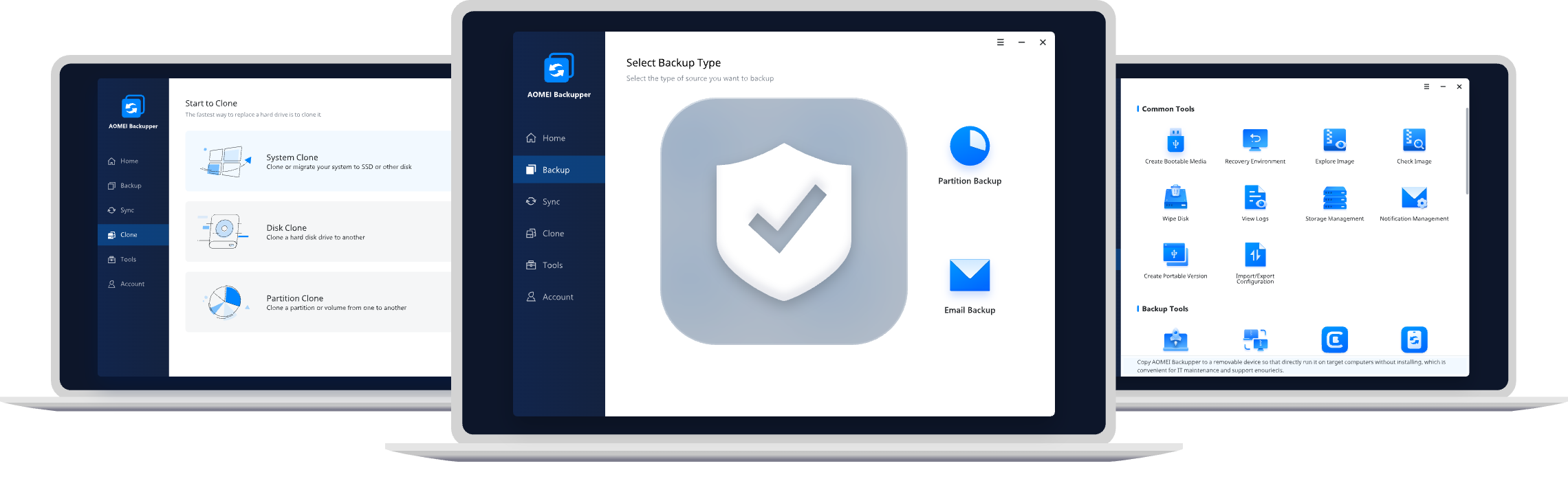
Plan B con versión recuperable: AOMEI Backupper
Si te preocupa la reversión a versiones anteriores, una solución con imágenes y restauración encaja mejor. AOMEI Backupper Standard es gratis y compatible con todas las ediciones modernas de Windows.
Características clave: copias completas e incrementales entre discos internos/externos, USB, NAS, red y nube; además, sincronización de archivos “en claro” si prefieres no usar imágenes.
Ventajas de imagen: puedes programar incrementales y volver a un punto previo con un clic. La sincronización replica archivos tal cual (similar a Robocopy) y también puede programarse.
Las ediciones superiores (Professional) añaden sincronización en tiempo real, bidireccional y copias diferenciales, entre otras funciones avanzadas.
Pasos resumidos para una tarea incremental de archivos: abre la app y ve a Respaldar > Respaldo de archivos. Elige qué carpetas o ficheros incluir; si vienen de red, usa la opción Share/NAS para indicar la ruta.
Selecciona el destino (local, extraíble, recurso compartido o nube). Configura la Programación (diaria, semanal, mensual; disparadores de eventos o al conectar USB en ediciones avanzadas) y las Opciones (compresión, división, comentarios, email, etc.).
Si necesitas una estrategia de retención (eliminar copias antiguas automáticamente y usar diferenciales), actívala en ediciones avanzadas. Cuando esté listo, pulsa Iniciar respaldo.
Incidencia KB5042421 y pantallazos azules: qué pasó y cómo recuperarte
El 19 de julio de 2024 se produjo un incidente masivo relacionado con CrowdStrike que provocó BSOD en millones de equipos Windows. Microsoft estimó 8,5 millones de dispositivos afectados. Aunque se publicaron herramientas de recuperación y correcciones, el saneamiento completo llevó días.
Si te viste impactado, aquí tienes métodos de recuperación recomendados, incluyendo eliminación del controlador problemático y restauración del sistema. Los pasos pueden solicitar la clave de recuperación de BitLocker en equipos cifrados.
Método 1: Recobrar desde WinPE con eliminación de driver
- Mantén pulsado el botón de encendido 10 segundos para apagar; enciende de nuevo. Forzamos reinicio limpio.
- En la pantalla de inicio de sesión, mantén Mayús y selecciona Encendido > Reiniciar.
- En “Elegir una opción”, entra en Solucionar problemas.
- Ve a Opciones avanzadas > Configuración de inicio > Habilitar modo seguro.
- Reinicia. Puede pedirse la clave de BitLocker si tu unidad está cifrada.
- Cuando reinicie, pulsa F4 para Modo seguro (en algunos dispositivos, F11).
- Ya en modo seguro, clic derecho en Inicio > Ejecutar, escribe cmd y Aceptar.
- Si tu sistema no es C:\, cambia con C: y Enter. Necesitamos ir a la ruta de drivers.
- Navega a la carpeta del driver de CrowdStrike (ajusta letra si difiere):
CD C:\Windows\System32\drivers\CrowdStrike - Lista archivos que coincidan con el patrón del controlador defectuoso:
dir C-00000291*.sys - Elimina de forma permanente los encontrados:
del C-00000291*.sys - Comprueba manualmente que no queden coincidencias y bórralas. Reinicia el equipo al terminar.
Método 2: Recuperar desde Modo seguro con obtención de clave BitLocker
- Reinicia como en el método anterior y entra en Solucionar problemas > Opciones avanzadas > Configuración de inicio > Habilitar modo seguro. Usa F4 o F11 según dispositivo.
- Si aparece la solicitud de BitLocker, desde el móvil ve a https://aka.ms/aadrecoverykey, inicia sesión con tu cuenta corporativa y localiza tu clave en Manage Devices > View BitLocker Keys > Show recovery key.
- Selecciona tu dispositivo, visualiza la clave y escríbela en el equipo.
- Entra en modo seguro, abre Ejecutar > cmd y ve a la carpeta de CrowdStrike:
CD C:\Windows\System32\drivers\CrowdStrike - Localiza y borra el archivo problemático:
dir C-00000291*.sys del C-00000291*.sys - Verifica que no quedan restos, y reinicia. Este método evita necesitar la clave en algunos dispositivos.
Método 3: Volver atrás con Restaurar sistema
- Arranca en la pantalla de recuperación (Mayús + Reiniciar) y ve a Solucionar problemas > Opciones avanzadas > Restaurar sistema.
- Si se solicita BitLocker, usa el portal anterior para recuperar la clave. Introduce la clave en el equipo.
- Selecciona un punto de restauración, pulsa Siguiente y Finalizar, confirma con Sí.
Este proceso revierte componentes del sistema, no debería tocar tus datos personales, y puede tardar unos 15 minutos.
HTTPS, WebDAV y alternativas de código abierto
Robocopy brilla con SMB/CIFS en LAN o recursos compartidos de Windows/NAS, pero sobre WebDAV por HTTPS puede no conservar metadatos como marcas de tiempo o atributos de forma que permitan detección incremental fina; el resultado puede ser “parece que todo cambió” y copias completas cada vez.
Si necesitas transferencia sobre HTTPS nativo con incremental real, valora soluciones open source como rclone (compatible con WebDAV y muchos proveedores) o montajes que preserven atributos correctamente. Otra vía es usar túneles seguros (por ejemplo, rsync sobre SSH si el entorno lo permite) para mantener detección de cambios eficiente. En cualquier caso, prueba en un entorno controlado para confirmar que las marcas de tiempo y tamaños se ven como esperas antes de pasar a producción.
Copias incrementales vs diferenciales y sincronización vs imagen
Tanto incremento como diferencial ahorran tiempo y espacio copiando solo cambios, pero su restauración difiere: incremental requiere la copia completa base más todos los incrementales hasta la fecha; la diferencial solo necesita la completa y la última diferencial.
En tiempos de copia, la incremental suele ser más rápida; en recuperación, la diferencial gana al necesitar menos puntos. Escoge según tu prioridad: ventana de copia o rapidez de restore.
Sincronizar archivos no crea una imagen recuperable, sino una réplica “en claro” para trabajar al vuelo. Las copias de imagen permiten volver en el tiempo, perfecto para incidentes y errores humanos, manteniendo históricos.
Con Robocopy puedes acercarte a una política incremental con /MIR, /XO, filtros de edad y atributos; con un software de imagen añades la capa de restauración a puntos anteriores sin depender de que el error no se haya propagado.
Si buscas automatizar “incrementales” con Robocopy, combina una buena base de sintaxis, filtros de selección, límites de E/S y registros, añadiendo Programador de tareas o monitorización con /MOT y /MON. Cuando necesites volver atrás en el tiempo, apóyate en imágenes versionadas para complementar la sincronización; y si tu caso exige HTTPS, prueba herramientas orientadas a ese transporte que preserven correctamente metadatos, evitando sorpresas con copias completas innecesarias.
Redactor especializado en temas de tecnología e internet con más de diez años de experiencia en diferentes medios digitales. He trabajado como editor y creador de contenidos para empresas de comercio electrónico, comunicación, marketing online y publicidad. También he escrito en webs de economía, finanzas y otros sectores. Mi trabajo es también mi pasión. Ahora, a través de mis artículos en Tecnobits, intento explorar todas las novedades y nuevas oportunidades que el mundo de la tecnología nos ofrece día a día para mejorar nuestras vidas.